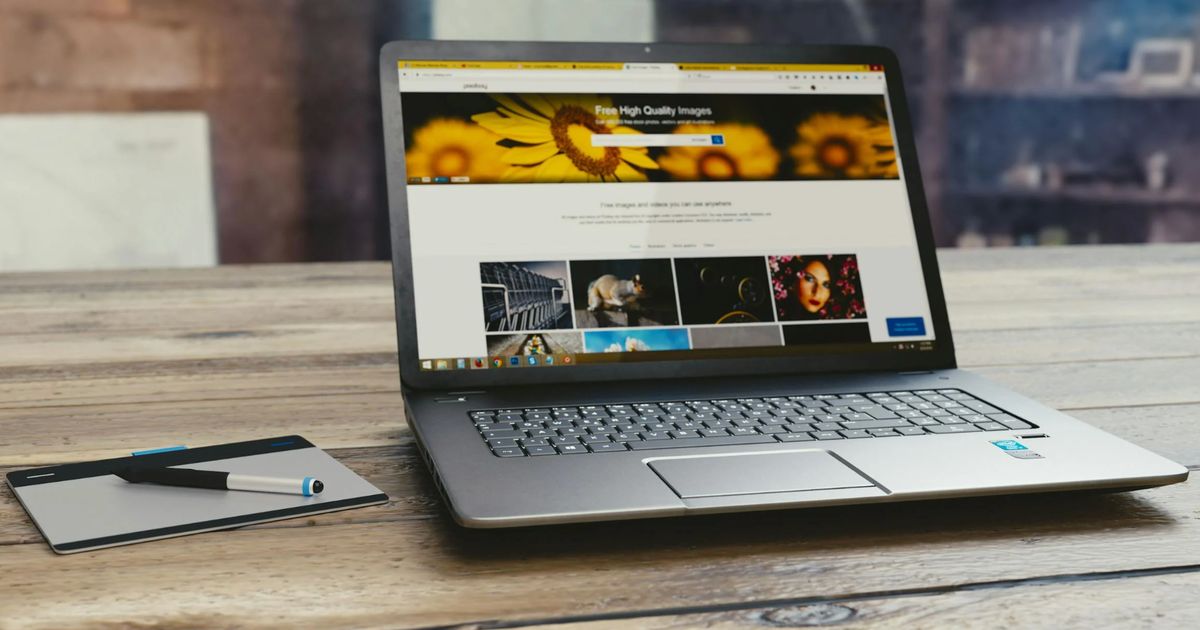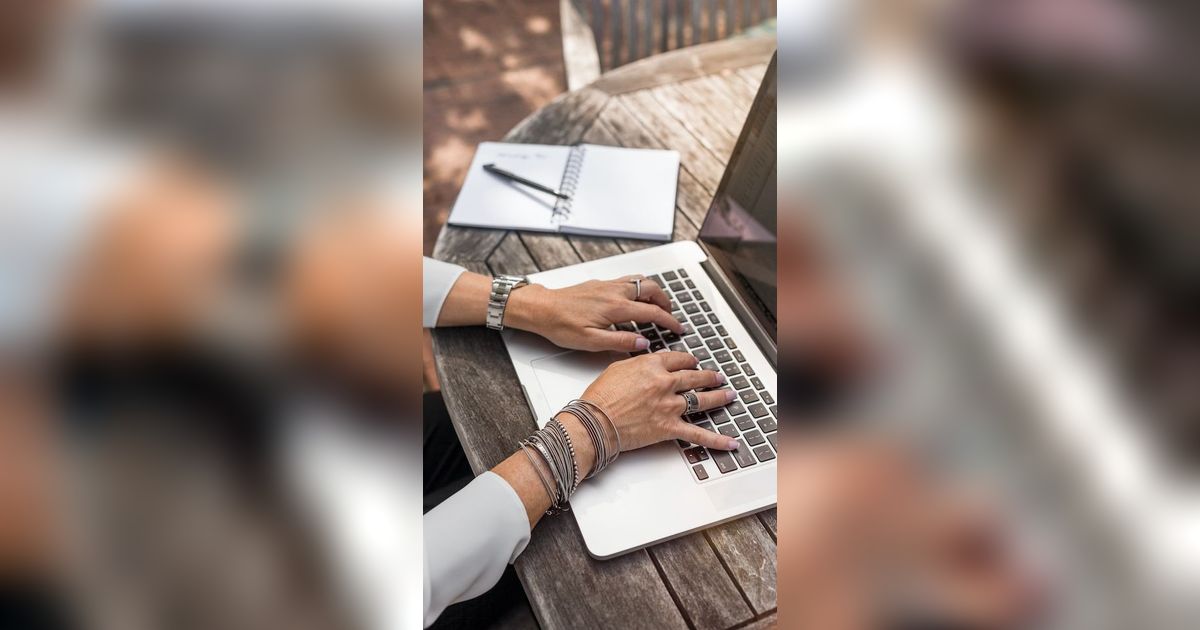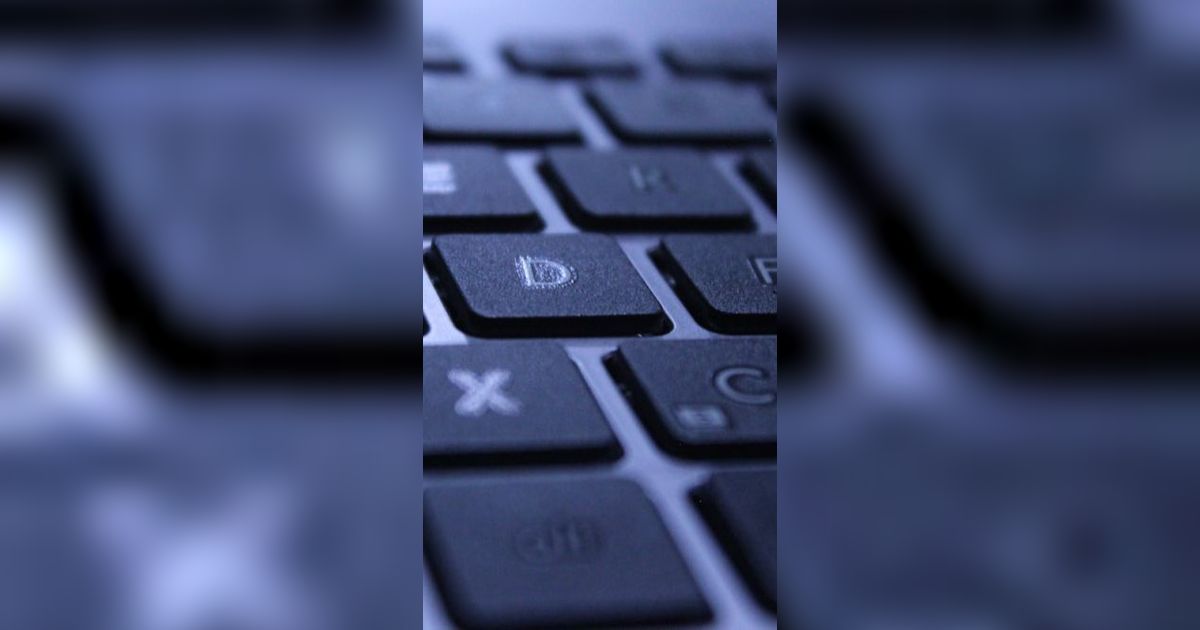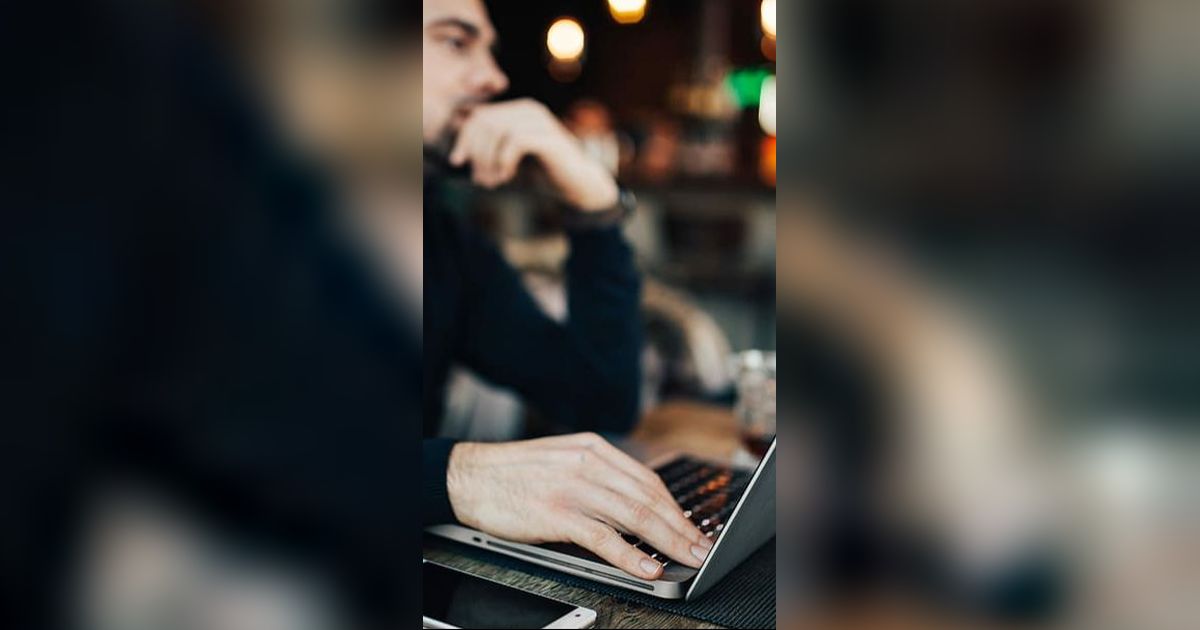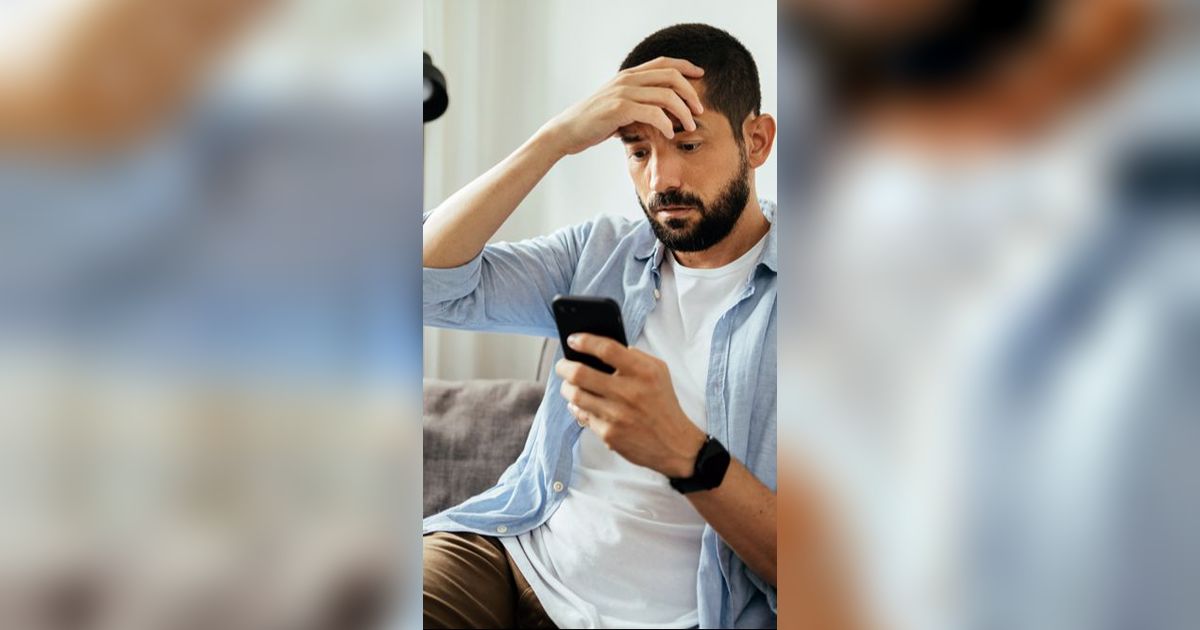Cara Agar Laptop Tidak Lemot: Panduan Lengkap Meningkatkan Performa
Kumpulan cara dan panduan lengkap mengatasi laptop yang lemot agar kembali normal.
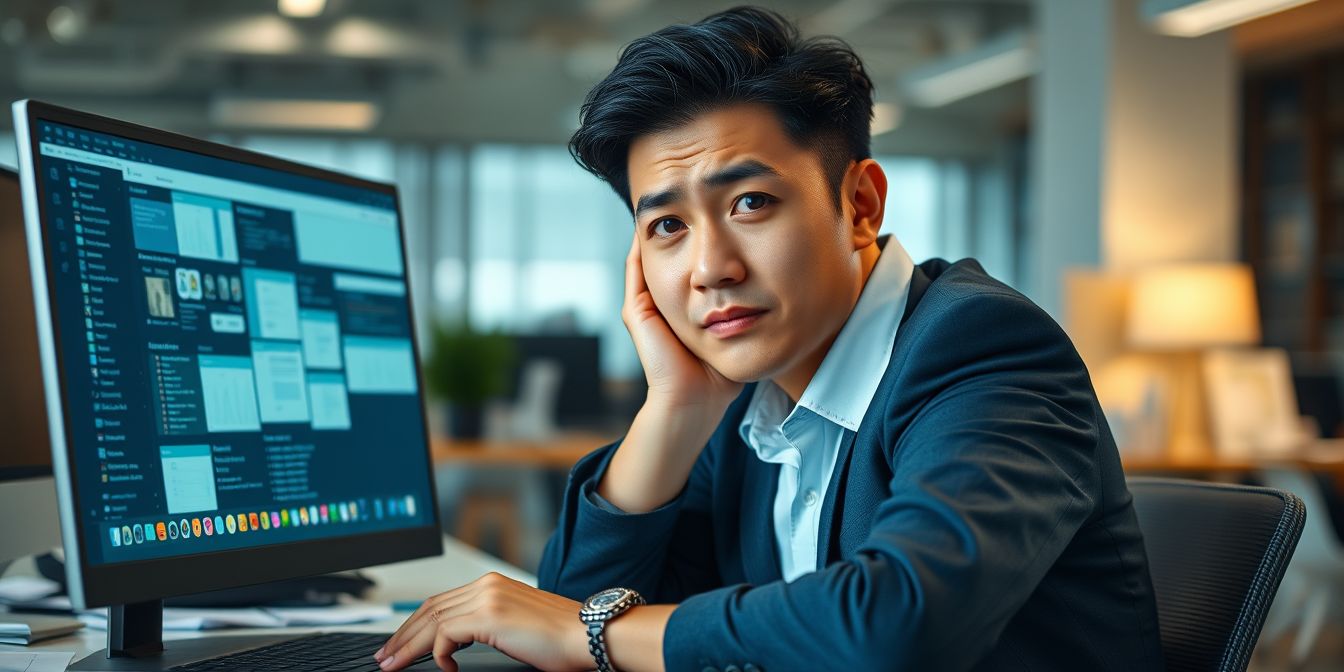
Laptop yang lemot dapat sangat mengganggu produktivitas dan kenyamanan penggunanya. Masalah ini umum terjadi seiring bertambahnya usia laptop atau akibat penggunaan yang kurang optimal. Namun, ada berbagai cara yang dapat dilakukan untuk mengatasi laptop lemot dan mengembalikan performanya.
Artikel ini akan membahas secara komprehensif penyebab laptop lemot, cara mengatasinya, serta tips-tips untuk menjaga performa laptop tetap optimal dalam jangka panjang. Lalu, bagaimana cara agar laptop tidak lemot? Simak ulasan selengkapnya:
-
Bagaimana cara CNC membantu membuat konten AI? CNC (Computer Numerical Control) merupakan teknologi yang menggunakan komputer untuk mengontrol mesin-mesin industri, seperti mesin frais dan mesin bubut.
-
Bagaimana cara membuat pekerjaan lebih efisien? 'Sekarang kan sampai saat ini aturannya 8 jam. Dari 8 jam ini harusnya bisa diatur secara efektif dan efisien supaya tidak membuang kerjaan di luar jam kerja,' kata Imran dalam keterangannya, Kamis (10/10).
-
Bagaimana Apple meningkatkan performa MacBook Pro? Setelah mendapatkan pembaruan dengan chip M3 pada tahun 2023, kini MacBook Pro diharapkan dapat menawarkan performa yang lebih tinggi berkat chip M4.
-
Bagaimana cara Axioo untuk meningkatkan penggunaan laptop? Salah satu strategi Axioo adalah dengan program Axioo Cicilan 0% dan Axioo Trade In, yang akan dimulai tanggal 20 Juni 2024 dan berlaku di 15 titik Axioo Care Platinum tersebar di penjuru Indonesia. Dengan demikian, pengguna bisa memiliki pengalaman menggunakan produk Axioo.
-
Siapa pembuat HP tercepat? Pemenangnya adalah Asus ROG Phone 8 Pro, HP yang dirancang untuk para gamer serius.
-
Bagaimana cara meningkatkan produktivitas? Meningkatkan produktivitas bisa dilakukan dengan berbagai cara, baik melalui manajemen waktu yang lebih baik, teknik kerja yang lebih efisien, maupun peningkatan kondisi fisik dan mental.
Penyebab Laptop Lemot
Sebelum membahas solusi, penting untuk memahami faktor-faktor yang dapat menyebabkan laptop menjadi lemot. Beberapa penyebab utama meliputi:
- Kapasitas RAM yang tidak memadai
- Penyimpanan yang hampir penuh
- Terlalu banyak program yang berjalan di latar belakang
- Sistem operasi yang usang
- Serangan virus atau malware
- Pengaturan daya yang tidak optimal
- Perangkat keras yang sudah tua atau rusak
- Terlalu banyak file sampah dan cache yang menumpuk
Memahami penyebab-penyebab ini akan membantu dalam menentukan langkah-langkah yang tepat untuk mengatasi masalah laptop lemot.
Cara Mengatasi Laptop Lemot

Berikut adalah beberapa cara efektif untuk mengatasi laptop yang lemot:
1. Bersihkan Hardisk dan Hapus File yang Tidak Diperlukan
Langkah pertama dalam mengatasi laptop lemot adalah dengan membersihkan hardisk dari file-file yang tidak diperlukan. Ini termasuk file sampah, cache, dan file-file lama yang sudah tidak digunakan. Cara melakukannya:
- Gunakan fitur Disk Cleanup bawaan Windows untuk membersihkan file sistem yang tidak diperlukan
- Hapus file-file besar yang sudah tidak dibutuhkan
- Pindahkan file-file penting ke penyimpanan eksternal atau cloud storage
- Kosongkan Recycle Bin secara rutin
Dengan membersihkan hardisk, Anda memberikan ruang lebih untuk sistem operasi bekerja lebih efisien.
2. Uninstall Program yang Tidak Digunakan
Terlalu banyak program yang terinstal dapat memperlambat kinerja laptop. Lakukan langkah-langkah berikut:
- Buka Control Panel > Programs and Features
- Identifikasi program-program yang jarang atau tidak pernah digunakan
- Uninstall program-program tersebut dengan cara klik kanan > Uninstall
- Pastikan untuk menghapus file-file sisa setelah uninstall
Dengan mengurangi jumlah program, Anda dapat meringankan beban sistem dan meningkatkan performa laptop.
3. Update Sistem Operasi dan Driver
Sistem operasi dan driver yang tidak diperbarui dapat menyebabkan masalah kompatibilitas dan performa. Lakukan langkah-langkah berikut:
- Aktifkan Windows Update untuk mendapatkan pembaruan sistem terbaru
- Kunjungi situs resmi produsen laptop untuk mengunduh driver terbaru
- Gunakan software seperti Driver Booster untuk memudahkan proses update driver
- Restart laptop setelah melakukan update untuk memastikan perubahan diterapkan
- Update rutin dapat memperbaiki bug, meningkatkan keamanan, dan mengoptimalkan performa laptop.
4. Tambah Kapasitas RAM
Jika laptop Anda memiliki RAM yang terbatas, menambah kapasitasnya dapat secara signifikan meningkatkan performa. Berikut langkah-langkahnya:
- Cek spesifikasi laptop untuk mengetahui jenis dan kapasitas maksimum RAM yang didukung
- Beli modul RAM yang kompatibel
- Matikan laptop dan lepaskan baterai (jika bisa dilepas)
- Buka panel belakang laptop dan pasang modul RAM baru
- Pastikan modul terpasang dengan benar sebelum menutup kembali panel
- Menambah RAM dapat meningkatkan kemampuan multitasking dan kecepatan laptop secara keseluruhan.

5. Ganti HDD dengan SSD
Mengganti Hard Disk Drive (HDD) dengan Solid State Drive (SSD) dapat memberikan peningkatan performa yang signifikan. Langkah-langkahnya:
- Pilih SSD dengan kapasitas yang sesuai kebutuhan
- Backup semua data penting sebelum melakukan penggantian
- Lepaskan HDD lama dan pasang SSD baru
- Install ulang sistem operasi pada SSD
- Restore data yang telah di-backup
SSD memiliki kecepatan baca/tulis yang jauh lebih cepat dibandingkan HDD, sehingga dapat mempercepat waktu boot dan loading aplikasi.
6. Lakukan Defragmentasi Hardisk
Untuk pengguna HDD, defragmentasi dapat membantu mengoptimalkan penyimpanan data. Caranya:
- Buka File Explorer dan klik kanan pada drive yang ingin didefrag
- Pilih Properties > Tools > Optimize
- Pilih drive dan klik Optimize
- Tunggu proses selesai (dapat memakan waktu beberapa jam)
- Defragmentasi membantu menyusun ulang file-file sehingga dapat diakses lebih cepat oleh sistem.
7. Matikan Program Startup yang Tidak Perlu
Banyak program yang secara otomatis berjalan saat startup dapat memperlambat proses boot. Untuk mengatasinya:
- Buka Task Manager (Ctrl + Shift + Esc)
- Klik tab Startup
- Nonaktifkan program-program yang tidak perlu berjalan saat startup
- Restart laptop untuk melihat perubahannya
Dengan mengurangi jumlah program startup, proses boot akan menjadi lebih cepat dan laptop lebih responsif saat pertama kali dinyalakan.
8. Gunakan Antivirus dan Lakukan Scan Rutin
Virus dan malware dapat sangat memperlambat kinerja laptop. Langkah-langkah untuk mengatasinya:
- Install antivirus terpercaya seperti Windows Defender, Avast, atau Kaspersky
- Lakukan pemindaian menyeluruh secara rutin (minimal sebulan sekali)
- Aktifkan perlindungan real-time untuk mencegah infeksi
- Update database antivirus secara teratur
- Antivirus yang up-to-date dapat melindungi laptop dari ancaman keamanan yang dapat mempengaruhi performa.
9. Optimalkan Pengaturan Visual Windows
Efek visual Windows yang berlebihan dapat membebani sistem. Untuk mengoptimalkannya:
- Buka Control Panel > System and Security > System
- Klik Advanced system settings > Performance Settings
- Pilih “Adjust for best performance” atau sesuaikan secara manual
- Klik Apply dan OK
Mengurangi efek visual dapat meringankan beban grafis dan meningkatkan responsivitas sistem.
10. Gunakan Disk Cleanup
Fitur Disk Cleanup bawaan Windows sangat berguna untuk membersihkan file-file yang tidak diperlukan. Caranya:
- Buka File Explorer dan klik kanan pada drive C:
- Pilih Properties > Disk Cleanup
- Pilih file-file yang ingin dihapus
- Klik OK untuk memulai proses pembersihan
- Disk Cleanup dapat membebaskan ruang penyimpanan dan potensial meningkatkan performa sistem.